Dodajanje izjem na Avast Free Antivirus
Lažno sproženje ali blokiranje potrebnih programov in spletnih strani je problem skoraj vseh protivirusnih programov. Toda na srečo, zaradi funkcije dodajanja izjem, se lahko ovira to oviro. Antivirus ne blokira programov in spletnih naslovov, ki so navedeni na posebnem seznamu. Oglejte si, kako dodati datoteko in spletni naslov Avast antivirusnim izjemam.
Prenesite programsko opremo Avast Free Antivirus
Vsebina
Dodajanje izjem v program
Najprej bomo ugotovili, kako dodati program Exception programu Avast.
Odprite uporabniški vmesnik Avast antivirus in odprite nastavitve.
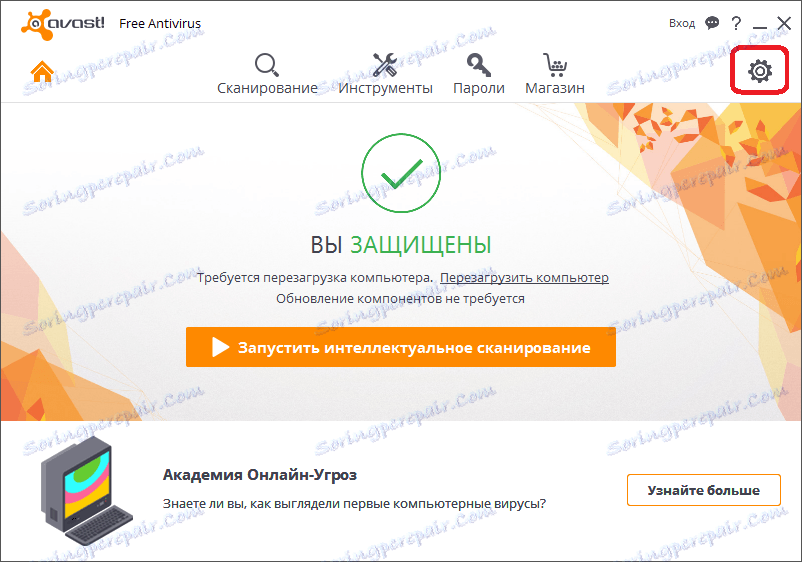
V razdelku »Splošno« se pomaknite vsebino okna z miškinim kolesom do samega dna in odprite element »Izjeme«.
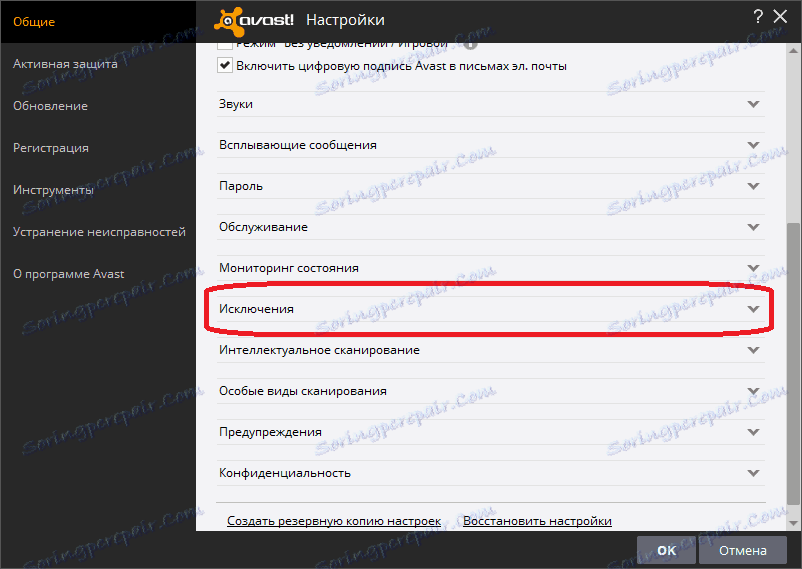
Če želite program dodati izjemam, v prvem zavihku »Pot do datotek« dodelimo programski imenik, ki ga želimo izključiti iz optičnega branja. Če želite to narediti, kliknite gumb »Prebrskaj«.
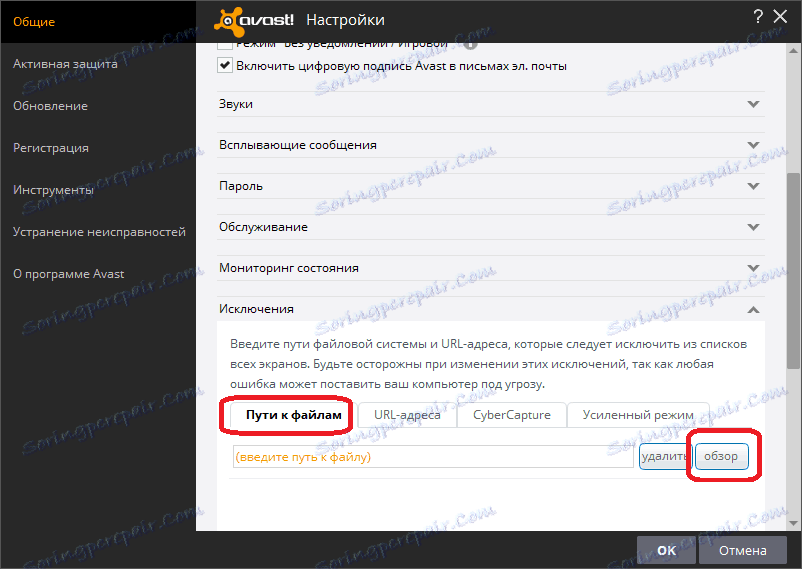
Pred nami odpre drevo katalogov. Označujemo mapo ali mape, ki jih želimo dodati izključitvam, in kliknite gumb »V redu«.
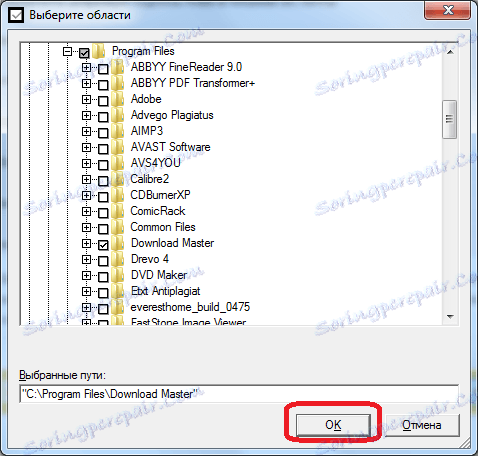
Če želite izključitve dodati drugemu imeniku, kliknite gumb "Dodaj" in ponovite postopek, opisan zgoraj.
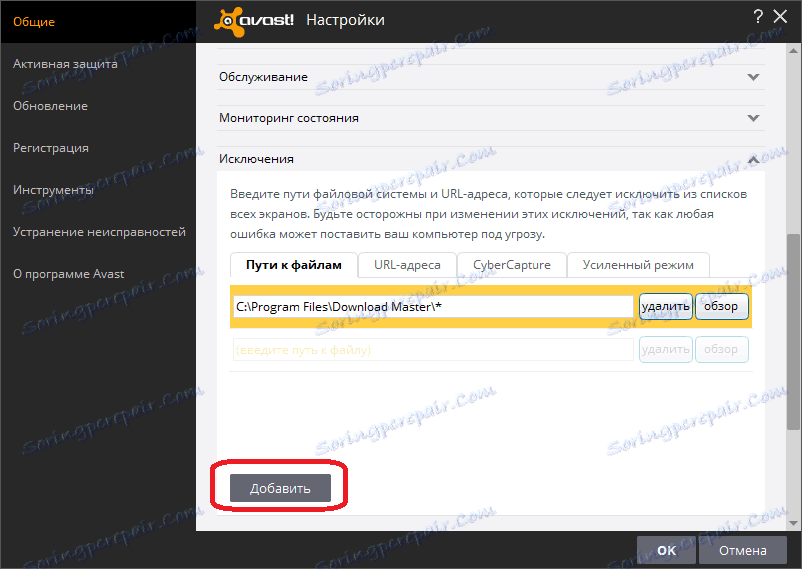
Ko dodate mapo, preden zapustite protivirusne nastavitve, ne pozabite shraniti sprememb, ki so bile narejene s klikom na gumb »V redu«.
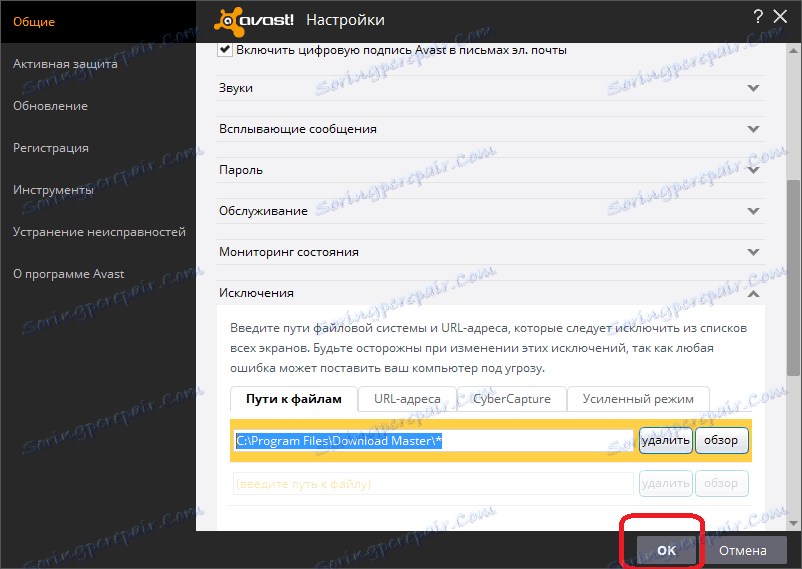
Dodajanje izključitev spletnih mest
Če želite dodati izključitve na spletno mesto, spletno stran ali naslov v datoteko na internetu, pojdite na naslednjo kartico »URL-ji«. Predhodno kopiran naslov smo registrirali ali prilepili v odprto linijo.
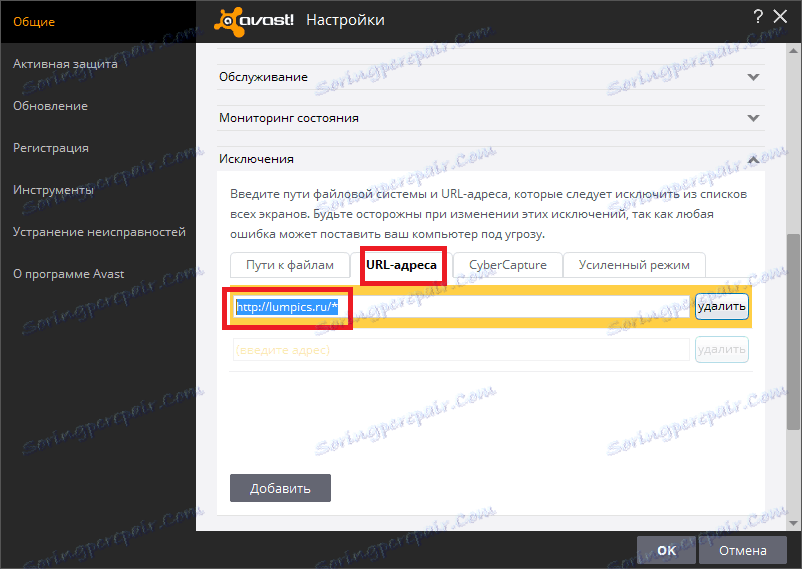
Tako smo izjemam dodali celo spletno mesto. Dodate lahko tudi posamezne spletne strani.

Shrani isto kot pri dodajanju v imenik izjem, to je s klikom na gumb »V redu«.
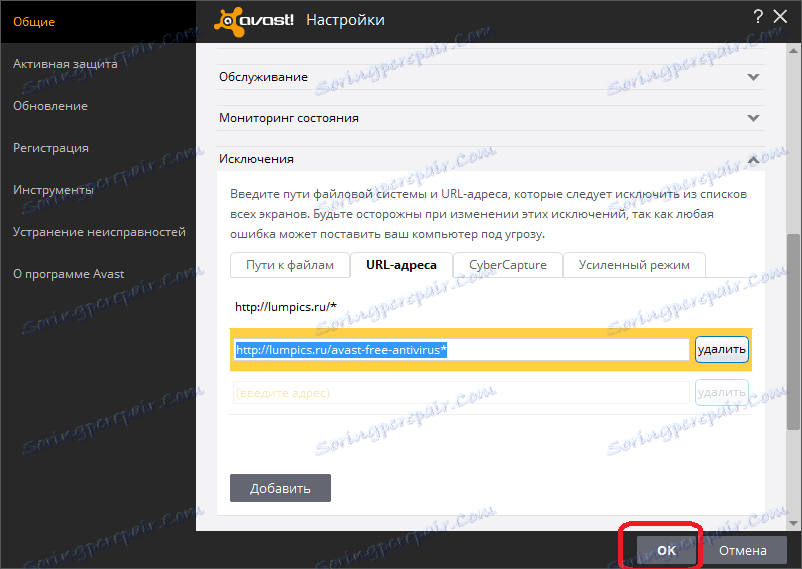
Napredne nastavitve
Zgornje informacije so vse, da mora navadna oseba dodati datoteke in spletne naslove na seznam izključitev. Toda za naprednejše uporabnike je mogoče na karticah "CyberCapture" in "Enhanced mode" dodati izjeme.
Orodje CyberCapture izvaja inteligentno skeniranje za viruse in postavlja sumljive procese v peskovniku. Naravno je, da včasih obstajajo napačni pozitivi. Te programe zlasti trpijo zaradi tega, ker delajo v okolju Visual Studio.
Dodajte datoteko v izjemo CyberCapture.
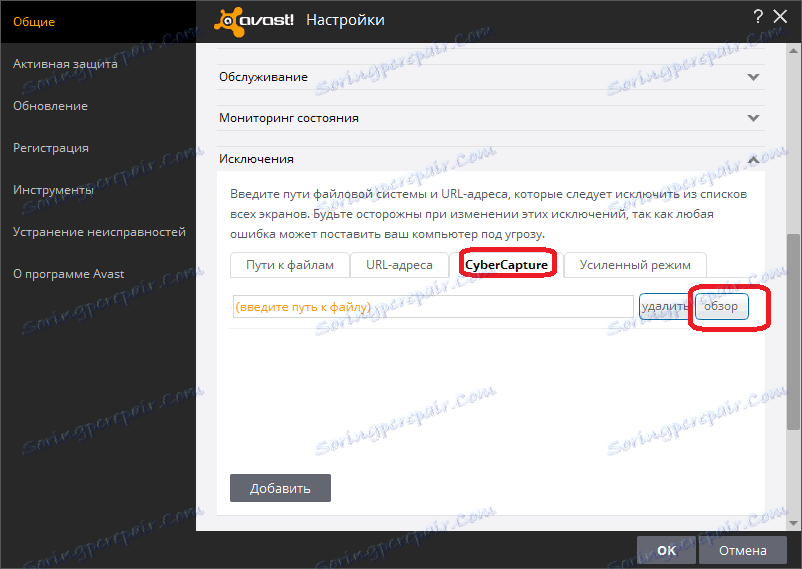
V oknu, ki se odpre, izberite datoteko, ki jo potrebujemo.
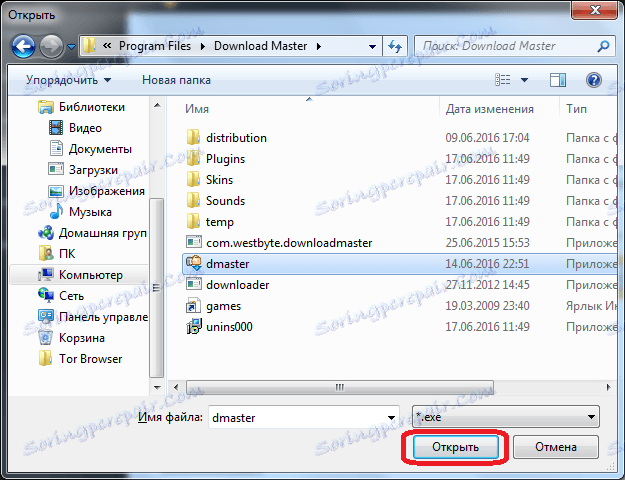
Ne pozabite shraniti rezultatov sprememb.
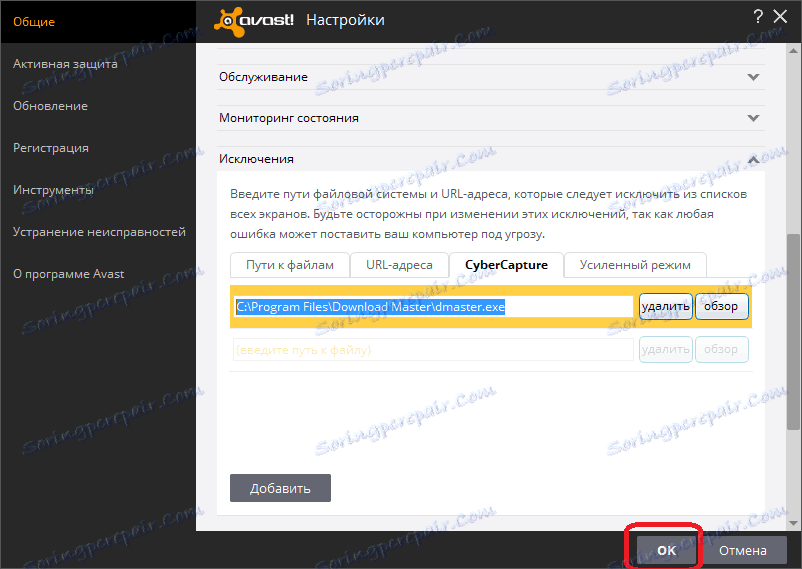
Enabled enhanced mode vključuje blokiranje vseh procesov z najmanjšim sumom na viruse. Če želite izključiti blokiranje določene datoteke, jo lahko dodate izjemam na enak način, kot je bil storjen za način CyberCapture.
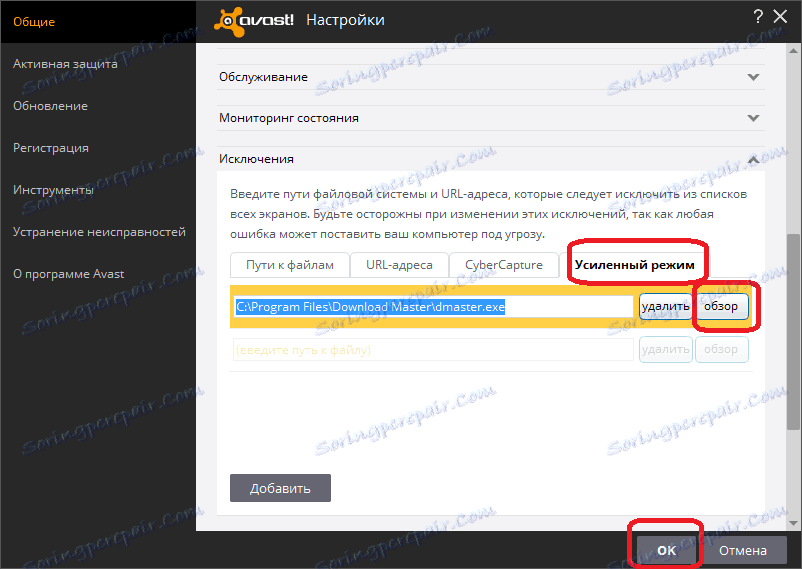
Pomembno je razumeti, da antivirus ne bo skeniral datotek, dodanih izjemam do načina CyberCapture in izboljšanega načina, samo če uporabljate te preskusne metode. Če želite datoteko zaščititi pred kakršnim koli skeniranjem, naredite imenik svoje lokacije v zavihku »Pot do datoteke«.
Postopek dodajanja datotek in spletnih naslovov k izjemam v protivirusni programski opremi Avast, kot si lahko ogledate, je precej preprost, vendar ga morate z vsemi odgovornostmi pristopiti, ker je nepravilno dodani element na seznam izjem lahko vir grožnje.